ติดตั้งซอฟต์แวร์หรือแอปพลิเคชันที่เป็นแพ็คเกจเป็นไฟล์ .msi
- Msiexec.exe เป็นส่วนหนึ่งของ Windows Installer ที่ช่วยในการติดตั้งแพ็คเกจ MSI และ MSP
- กระบวนการมักจะปรากฏในตัวจัดการงานเมื่อคุณเรียกใช้ไฟล์ .MSI หรือเมื่อทำงานโดยอัตโนมัติโดยเป็นส่วนหนึ่งของกระบวนการติดตั้ง
- ไฟล์ MSI ได้รับการออกแบบมาสำหรับ iติดตั้ง อัปเดต และถอนการติดตั้งโปรแกรม
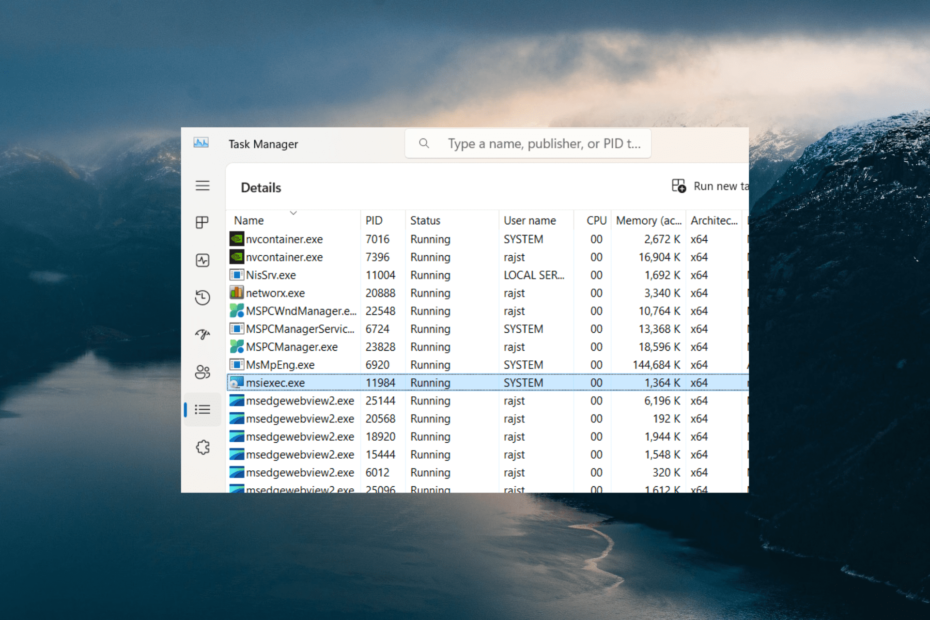
เอ็กซ์ติดตั้งโดยคลิกที่ไฟล์ดาวน์โหลด
- ดาวน์โหลด Fortect และติดตั้ง บนพีซีของคุณ
- เริ่มกระบวนการสแกนของเครื่องมือ เพื่อค้นหาไฟล์ที่เสียหายซึ่งเป็นสาเหตุของปัญหาของคุณ
- คลิกขวาที่ เริ่มการซ่อมแซม เพื่อให้เครื่องมือสามารถเริ่มแก้ไขอัลกอริทึมได้
- ดาวน์โหลด Fortect แล้วโดย 0 ผู้อ่านในเดือนนี้
หากคุณเคยติดตั้ง อัปเดต หรือถอนการติดตั้งแอปพลิเคชันบนคอมพิวเตอร์ของคุณ มีแนวโน้มว่าคุณจะใช้งาน msiexec.exe แม้ว่าคุณจะไม่ได้ตั้งใจเรียกใช้ไฟล์หรือรู้เรื่องนี้ก็ตาม
หากไม่มีไฟล์ msiexec.exe คุณจะ จะไม่สามารถเข้าถึงบริการ Windows Installer ได้ซึ่งมีหน้าที่รับผิดชอบในการดำเนินงานที่เกี่ยวข้องกับการติดตั้ง
เมื่อคุณพบกระบวนการ msiexec.exe ที่ทำงานอยู่เบื้องหลังเป็นครั้งแรก และคุณสงสัยว่ามันคืออะไรและทำหน้าที่อะไร คู่มือนี้มีไว้สำหรับคุณ
ไฟล์ msiexec EXE คืออะไร?
Msiexec.exe เป็นส่วนประกอบหลักของไฟล์ปฏิบัติการของระบบ Microsoft Windows ย่อมาจาก การดำเนินการติดตั้ง Microsoft และรับผิดชอบในการเริ่มต้น ติดตั้ง แก้ไข และลบชุดซอฟต์แวร์ที่ใช้เทคโนโลยี Windows Installer
มันใช้ MSI (แพ็คเกจตัวติดตั้ง Microsoft) ซึ่งเป็นไฟล์ฐานข้อมูลพิเศษที่เก็บข้อมูลสำคัญเกี่ยวกับชุดซอฟต์แวร์
ไฟล์เหล่านี้มีรายละเอียดเกี่ยวกับไฟล์ที่จะติดตั้ง รายการรีจิสทรี และคำแนะนำในการติดตั้งและ การลบซอฟต์แวร์. เมื่อคุณเรียกใช้ไฟล์ MSI หรือเริ่มการติดตั้งโดยใช้โปรแกรมติดตั้ง โปรแกรม msiexec.exe จะดำเนินการตามกระบวนการติดตั้ง
อ่านคำแนะนำจากไฟล์ MSI และดำเนินการที่จำเป็นเพื่อติดตั้งหรือกำหนดค่าซอฟต์แวร์ในระบบของคุณ นอกจากนี้ยังรองรับตัวเลือกบรรทัดคำสั่งต่างๆ ที่ปรับแต่งกระบวนการติดตั้ง
นอกจากการติดตั้งแล้ว msiexec.exe ยังดำเนินการซ่อมแซม แก้ไข หรือถอนการติดตั้งซอฟต์แวร์ในคอมพิวเตอร์ของคุณอีกด้วย
msiexec.exe เป็นไฟล์มัลแวร์หรือไม่
ไฟล์ msiexec.exe ไม่ใช่มัลแวร์ และถือว่าปลอดภัย ไม่น่าเป็นไปได้สูงที่ msiexec.exe จะก่อให้เกิดอันตรายต่อระบบของคุณ อย่างไรก็ตาม มัลแวร์สามารถกำหนดเป้าหมายไฟล์เพื่อดำเนินการที่เป็นอันตรายได้ เช่นเดียวกับไฟล์ปฏิบัติการอื่นๆ
หากคุณต้องการตรวจสอบว่าไฟล์ msiexec.exe เป็นมัลแวร์หรือไม่ คุณสามารถตรวจสอบตำแหน่งไฟล์บนคอมพิวเตอร์ของคุณได้
- กด Ctrl + กะ + เอสซี เพื่อเปิดตัวจัดการงาน
- ไปที่ รายละเอียด แท็บและค้นหา msiexec.exe.
- คลิกขวาที่ msiexec.exe และเลือก เปิดตำแหน่งไฟล์.
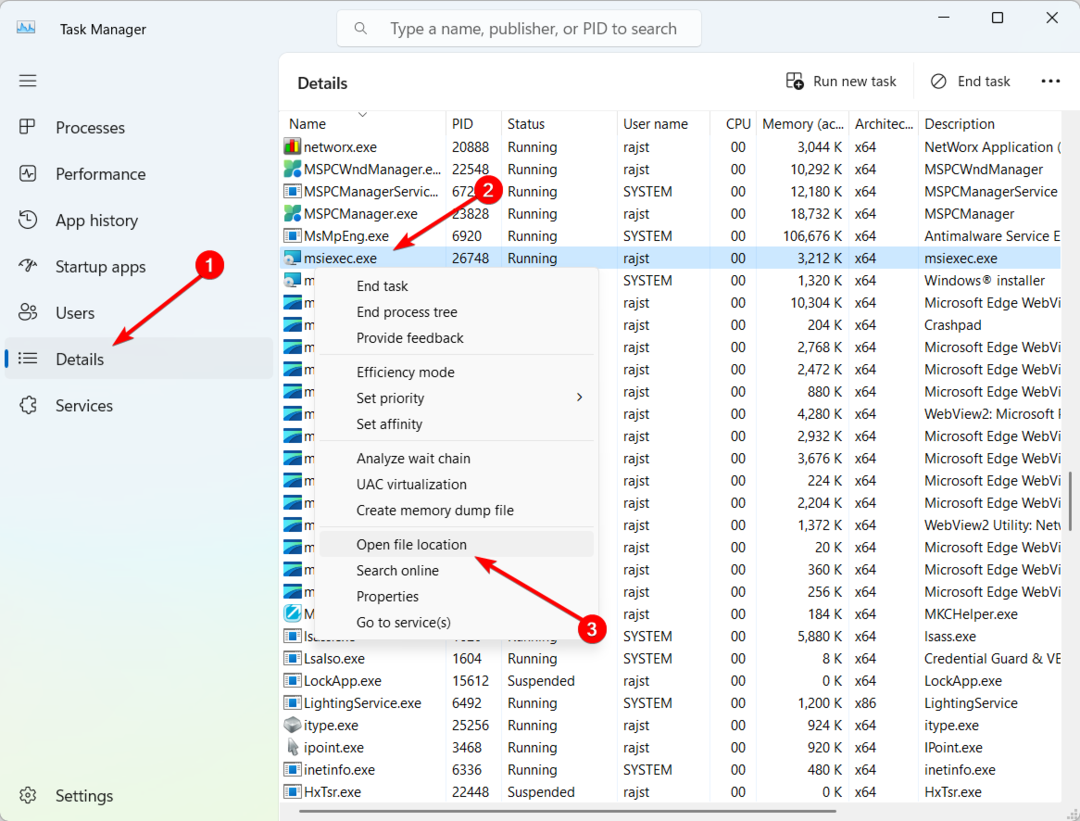
- หากเป็นกระบวนการที่ถูกต้องตามกฎหมาย msiexec.exe ควรพบไฟล์ในโฟลเดอร์ต่อไปนี้:
C:\Windows\System32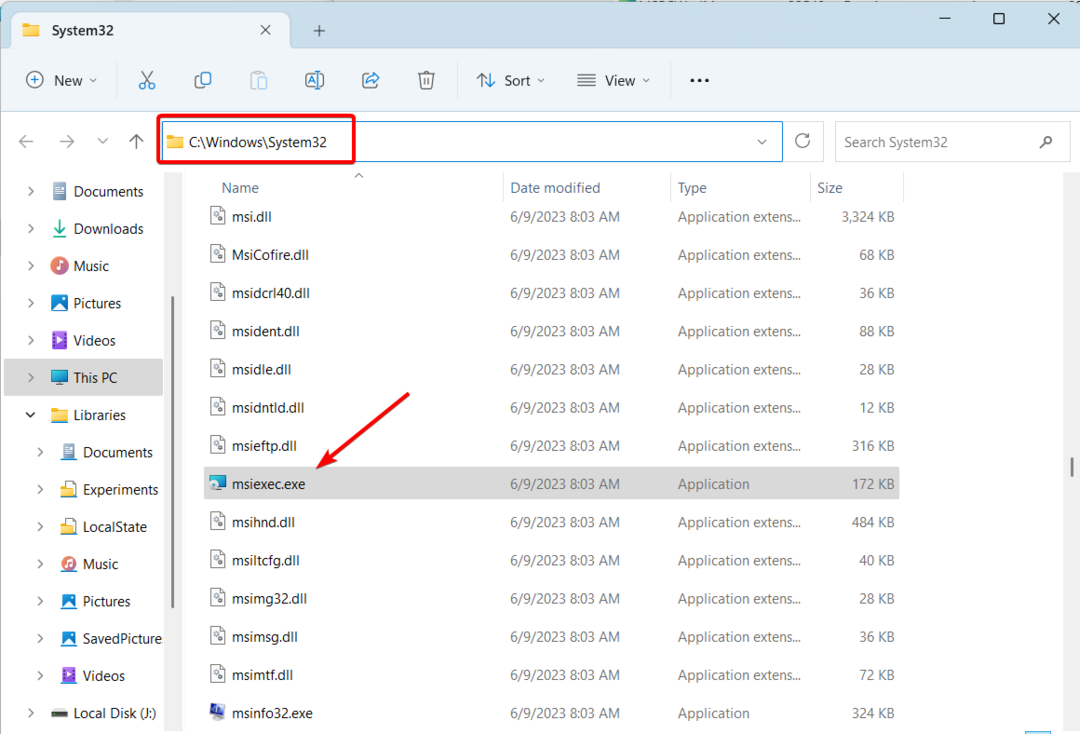
หากไฟล์อยู่ที่อื่น แสดงว่าเป็นโทรจันปลอมเป็นไฟล์ระบบ
เพื่อลบไฟล์ไวรัสที่ติดไวรัสอย่างปลอดภัย คุณควร เริ่มคอมพิวเตอร์ของคุณในเซฟโหมด แล้วใช้ ซอฟต์แวร์ป้องกันไวรัสหรือมัลแวร์ที่เชื่อถือได้ เพื่อสแกนระบบทั้งหมดของคุณเพื่อหาไฟล์ที่ติดไวรัส
- วิธีเปิด/ปิดตัวบ่งชี้ความเป็นส่วนตัวของกล้องใน Windows 11
- Mrtstub.exe คืออะไร & ปลอดภัยไหมที่จะลบทิ้ง?
- ไมค์ของคุณปรับระดับเสียงอัตโนมัติหรือไม่ นี่คือวิธีการหยุดมัน
- Net1.exe คืออะไรและใช้ทำอะไร
ฉันสามารถลบไฟล์ msiexec.exe ได้หรือไม่
หากคุณพยายามลบไฟล์ msiexec.exe คุณจะไม่สามารถทำได้เนื่องจากคุณไม่ได้รับอนุญาตพิเศษจาก TrustedInstaller อย่างไรก็ตาม คุณสามารถ ได้รับอนุญาตจาก TrustedInstaller เพื่อลบไฟล์.
ในกรณีที่คุณฆ่าหรือลบไฟล์ คุณจะไม่สามารถติดตั้งหรือถอนการติดตั้งแอพได้ เนื่องจากไฟล์นี้จำเป็นสำหรับงาน Windows Installer Package
โปรดจำไว้ว่าในขณะที่ลบโปรแกรม ซอฟต์แวร์ถอนการติดตั้งที่เชื่อถือได้ มักเป็นวิธีที่ดีที่สุดเนื่องจากจะลบไฟล์ที่เหลือและรายการ Registry
แจ้งให้เราทราบหากคุณมีคำถามเพิ่มเติมเกี่ยวกับไฟล์นี้ในส่วนความคิดเห็นด้านล่าง
ยังคงประสบปัญหา?
ผู้สนับสนุน
หากคำแนะนำข้างต้นไม่สามารถแก้ปัญหาของคุณได้ คอมพิวเตอร์ของคุณอาจประสบปัญหา Windows ที่รุนแรงขึ้น เราขอแนะนำให้เลือกโซลูชันแบบครบวงจรเช่น ฟอร์เทค เพื่อแก้ไขปัญหาได้อย่างมีประสิทธิภาพ หลังการติดตั้ง เพียงคลิกที่ ดู&แก้ไข ปุ่มแล้วกด เริ่มการซ่อมแซม

![ตัวติดตั้งแพ็คเกจซอฟต์แวร์ที่ดีที่สุด 5+ รายการสำหรับ Windows [คู่มือ 2021]](/f/cdef691682c75117f2d2de70705a7e2e.jpg?width=300&height=460)
